
Animoidun GIF: n lisääminen Word-asiakirjaan on hyödyllinen, jos haluat välittää viestin, osoittaa toiminta, kaapata yleisön huomion tai vain lisätä huumoria. Näin voit lisätä animoitua gif Microsoft Wordissa.
Sanalla voit lisätä animoituja GIF-laitteita, jotka on tallennettu tietokoneen kiintolevylle. Prosessi GIF: n asettamiseksi Word-asiakirjaan ei ole erilainen kuin kuvan tai muun esineen asettaminen . Valitettavasti tämä toimii vain Microsoft Wordissa Windows 10: ssä. Jos olet Mac-käyttäjä, voit silti lisätä gif, mutta sitä ei tule animoituna.
Ensimmäinen, avoin sana Ja aseta kohdistin asiakirjaan paikkaan, jossa haluat, että gif tulee näkyviin. Valitse Insert-välilehden kuvitusryhmissä "Kuvat". Valitse "Tämä laite" avattavasta valikosta.
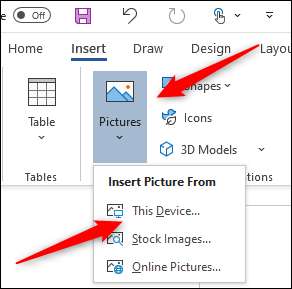
Tiedoston Explorer avautuu. Etsi ja valitse GIF, jonka haluat lisätä. Napsauta "Lisää."

GIF näkyy Microsoft Word -asiakirjassa. Näet paukokuvakkeen kuvan vasemmassa alakulmassa. Napsauttamalla se keskeyttää animaation.
Näet myös ALT-tekstin GIF: n alareunassa. Word yrittää lisätä ALT-tekstiä automaattisesti, mutta se ei ole aina tarkka. Jllek Tee Word-dokumentti helpommin , kirjoita kuvaava ALT-teksti. Jllek Muokkaa ALT-tekstiä Napsauta GIF-koodia alareunassa.

Vaihtoehtoisesti napsauta hiiren kakkospainikkeella GIF ja valitse sitten "Muokkaa Alt Text" -valikosta.
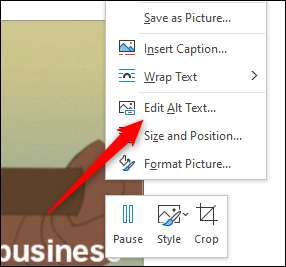
Alt-tekstiruutu ilmestyy ikkunan oikealle. Kirjoita haluttu Alt-teksti tekstikenttään.
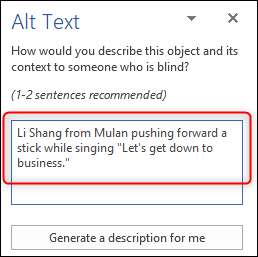
Nyt et vain aseta GIF Microsoft Word -asiakirjaan, mutta olet myös tehnyt sen kaikille.







